Ekran görüntüsü almaya devam ederseniz, cihazınız daha sonra işe yaramayacak çok sayıda ekran görüntüsü biriktirecektir. Bu durumda, bunları silmelisiniz. Oldukça, amacınıza hizmet edildiğinde, bu ekran görüntülerinin çoğunu silmek en iyisidir. biraz disk alanı kazanın. Aşağıdaki talimatlar size gösterecektir Mac'te ekran görüntüleri nasıl silinir. Ve böylece başlayalım.
1. Bölüm: Mac'te Ne Kadar Büyük Ekran Görüntüleri Alınıyor?Bölüm #2: Mac'te Ekran Görüntülerini Silme Konusunda Yararlı Araç - TechyCub Mac TemizleyiciBölüm #3: Mac'te Ekran Görüntülerini Silme Farklı YollarıSonuç
1. Bölüm: Mac'te Ne Kadar Büyük Ekran Görüntüleri Alınıyor?
Mac'te ekran görüntülerinin nasıl silineceğine ilişkin ana kılavuza gerçekten girmeden önce, ekran görüntülerinin Mac cihazınızda nerede bulunduğunu ve cihazınızda ne kadar veya belki de büyük yer kapladığını bilmeli veya bilgi sahibi olmalıyız.
Ekran görüntüleri her zaman varsayılan olarak Masaüstü gibi bir şeye kaydedilmiştir. MacOS'un en son sürümünü kullanırken o Masaüstünde kendi yüklerine atananların yanı sıra, tüm sürüm boyunca kolaylaştırılmış Yığınlara sahip gibi görünüyorlar. Bulucu. Böyle bir Mac'teki ekran görüntüleri, böyle bir iPhone ve hatta belki de iPad'deki ekran görüntülerinden farklı olarak, Fotoğraflar uygulamasının yerel kitaplığına eklenmeye gerçekten karar verilmez.
Peki, şimdi bu ekran görüntüsü cihazınızda ne kadar depolama alanı kaplıyor? Gerçek, ekran görüntüsü alınan alan, ekranınızın piksel yoğunluğu ve aslında çoğunlukla resimdeki ayrıntı derinliği gibi çeşitli faktörlere bağlı olarak değişir.
Bununla birlikte, aşağı yukarı her ekran görüntüsü muhtemelen yalnızca birkaç K ila yaklaşık üç veya daha fazla megabayt veri gerektirecektir. Çok fazla 3-4MB ekran yakalamanız olduğunda, kaplanan alanın boyutunun hızla biriktiğini fark edeceksiniz.
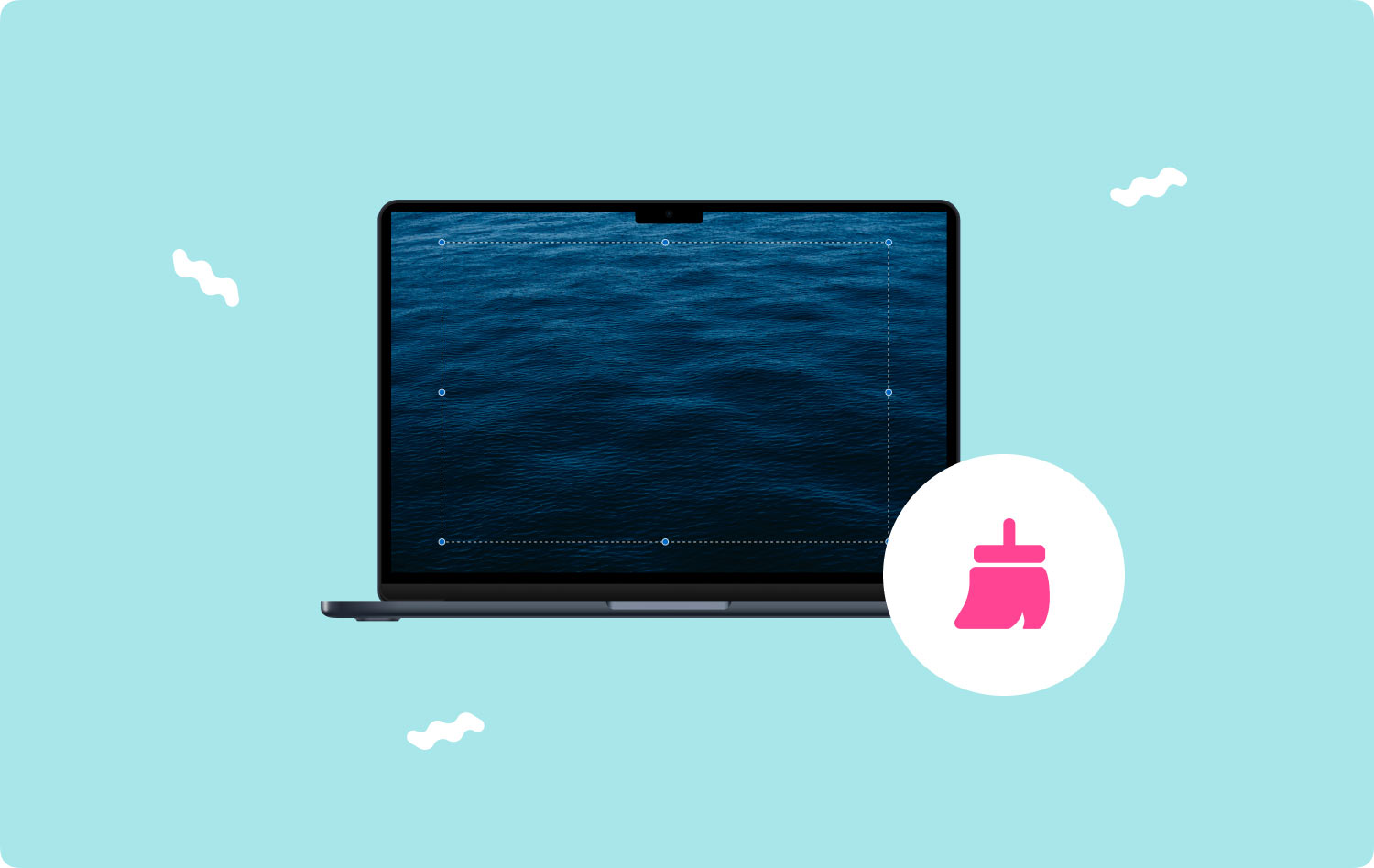
Bölüm #2: Mac'te Ekran Görüntülerini Silme Konusunda Yararlı Araç - TechyCub Mac Temizleyici
Bir Mac'teki ekran görüntüleri hakkında bazı bilgiler edindikten sonra, daha sonra bu manuel yöntemler hakkında bilgi sahibi olmanız gerekir. Mac'te ekran görüntüleri nasıl silinir ama önce sizi tanıştırmak istiyoruz TechyCub Mac Temizleyici o zaman bu belirli süreç boyunca size çok yardımcı olabilir.
Mac Temizleyici
Mac'inizi hızla tarayın ve gereksiz dosyaları kolayca temizleyin.
Disk kullanımı, CPU durumu, bellek kullanımı vb. dahil olmak üzere Mac'inizin birincil durumunu kontrol edin.
Basit tıklamalarla Mac'inizi hızlandırın.
Bedava indir
Bu nedenle, bu segment boyunca, TechyCub Mac Cleaner, işlevselliklerle dolu bir temizleme aracıdır ve yalnızca Mac'teki gereksiz dosyaları güvenli bir şekilde silin, buna ek olarak, performansı ve muhtemelen makinenizin çeşitli işlevlerini önemli ölçüde artırır.
Böyle bir temizleyicinin kullanımı oldukça kolay hale gelir ve makinenizdeki veri tipi önbelleği temizlemeye başlar. Bunu nasıl kullanacağınızı öğrenmek için, buradaki diğer yerlerdeki talimatlara uyun.
- Bu işleme başlamak için, bunu başarmanın ilk yolu, uygulamayı yüklemek veya satın almak ve bunu konsolunuzda yapılandırmaktır.
- Ve bundan sonra, temizleyiciyi makinenizin daha da ilerisinde bir kez daha çalıştırabilirsiniz.
- Daha sonra, yine de, her zaman açıkça " ifadesini içeren işlevi seçmelisiniz.Çöp temizleyici" ve ayrıca bu, açıkça " gösteren bir şeyi değiştirirTARAMA" ikinci araç setinin Mac sisteminizdeki tüm önemsiz bilgileri ve dosyaları gerçekten taramaya başlamasını sağlamak için.
- Bundan sonra, bu tür bir izleme çalışması tamamlandığında, daha sonra alt gruplar halinde düzenlenmiş olan sayısallaştırılmış önemsiz bilgileri ve dosyaları değerlendirmeyi seçebilirsiniz.
- Ve sonra bir yerde, Mac'inizde hangi dosyaları ve aynı zamanda belgeleri temizlemeye başlamak istediğinize karar verebilirsiniz veya daha sonra " olarak görünen özelliği doğrulamanız gereken böyle bir alternatif çözümü deneyebilirsiniz.Tümünü Seç" dosyaların yanı sıra işe yaramaz gereksiz verilerin her birini temizlerken zamandan tasarruf etmek için.
- Bunu takiben, açıkça ima edilen bir şeyi değiştiren seçime basmalısınız "TEMİZ", bu aynı zamanda aracın daha önce seçmiş olduğunuz her şeyi kesinlikle temizlemesine ve birkaç saniye gibi görünen bir şekilde bir şekilde silinmesine neden olur.
- Buna ek olarak, temizleme işleminin belki de yapıldığını belirten bir açılır pencere mesajı görüntülenecektir "Temizlik Tamamlandı”. Bununla birlikte, daha fazla bilgi ve dosya kaldırmak istemiyorsanız, açıkça "Değerlendirme" kontrol faaliyeti ekranına doğru yönlendirilmek için. Ve bununla birlikte işiniz bitti.

Bölüm #3: Mac'te Ekran Görüntülerini Silme Farklı Yolları
Artık ekran yakalamanızın neredeyse tamamının nerede göründüğünü onayladığınıza göre, hangi şeyleri atacağınıza karar verebilirsiniz. Tek bir ekran görüntüsü klasörü özellikle büyük görünmese de, bunların bir koleksiyonu belki de yutup bitirebilir. gigabayt sabit sürücü alanı. Sonuç olarak, bunları günlük olarak bile silmek en kolay alternatif olacaktır. Mac'te ekran görüntülerinin nasıl silineceğine ilişkin birkaç yaklaşım.
Mac'te Ekran Görüntülerini Çöp Kutusundan Silme
Böyle bir Mac'te bir ekran görüntüsünü silmenin neden gerekli olduğunu anladıktan sonra, bir sonraki hedef, bunun nasıl yapılacağını anlamaktır. Mac'te, yaygın olarak kullanılan başka bir teknik de ekran görüntülerini çöp kutusuna iyice sürüklemek olacaktır. Süreci baştan sona inceleyelim:
- Başlamak için, gerçekten silmek için o belirli ekran görüntüsüne sağ tıklayın, ancak aynı zamanda bu seçeneği açıkça ima eden bir şeyi seçin "Bölmeye Taşı" bu da onu anında Mac'inizin Bin dosya klasörüne gönderecek. Ayrıca, gerekli ekran görüntülerini Masaüstünde bir şekilde seçebilir ve hepsini o Çöp Kutusu simgesine veya hatta dosya klasörüne sürükleyebilirsiniz.
- Bir sonraki prosedür, Mac'te açıkça "Bin" i öneren seçeneği yeniden başlatmak, ancak ardından "Empty Trash" pencere ekranının bu sağ üst köşesinde geçiş yapın. Bitirdiniz!
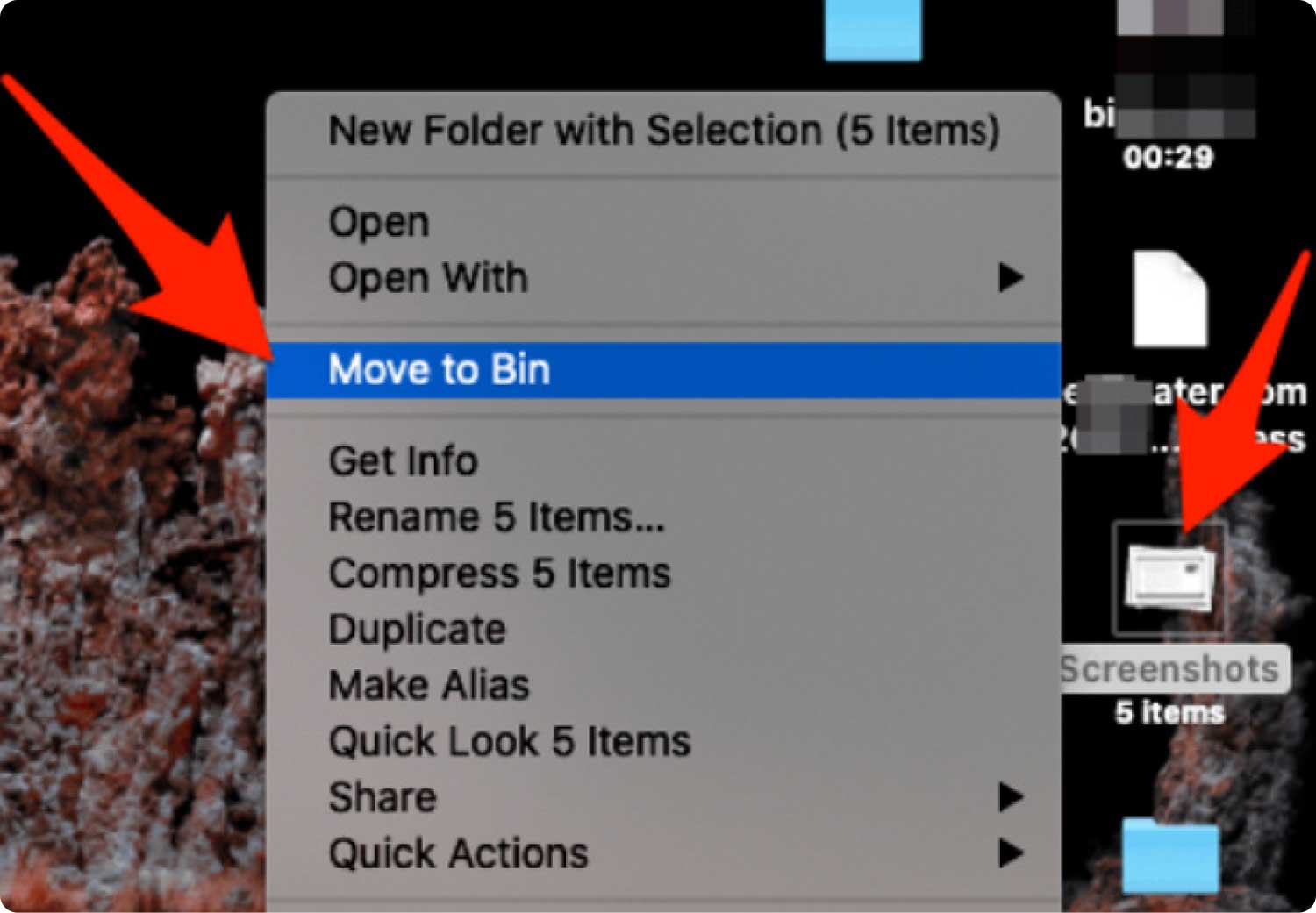
Mac'te Ekran Görüntülerini Klavye Komutuyla Silme
Diğer birkaç kişi, manuel yöntemlere kısayol tuşları ve hatta kısayol tuşları önerebilir. Birçoğu için, aşağıda denemek için basit ve hızlı bir yöntem var!
- Mac cihazınızda, gerçekten silmek istediğiniz ekran görüntüsünü seçmeli ve aynı zamanda belirli "Komut artı Sil" tuş kombinasyonu. Bu, Bin'e belirli bir ekran görüntüsü gönderirdi. Ancak, bu nedenle ekran görüntüsünü göstermeniz gerekir; bunun dışındaki herhangi bir şey, o zaman bu, vurgulanan herhangi bir şeyi silebilir.
- Son olarak, bu Çöp Kutusunu boşaltmaya çalışma girişimi gerçekleştirildi. Çöp Kutusunu etkinleştirmeli ve bir ekran görüntüsü seçmelisiniz, ancak ardından "Komuta"ama aynı zamanda"Sil" aynı anda geçiş yapar. Bu, bir doğrulama açılır uyarısı göstermelidir. Hepsi bu kadar!
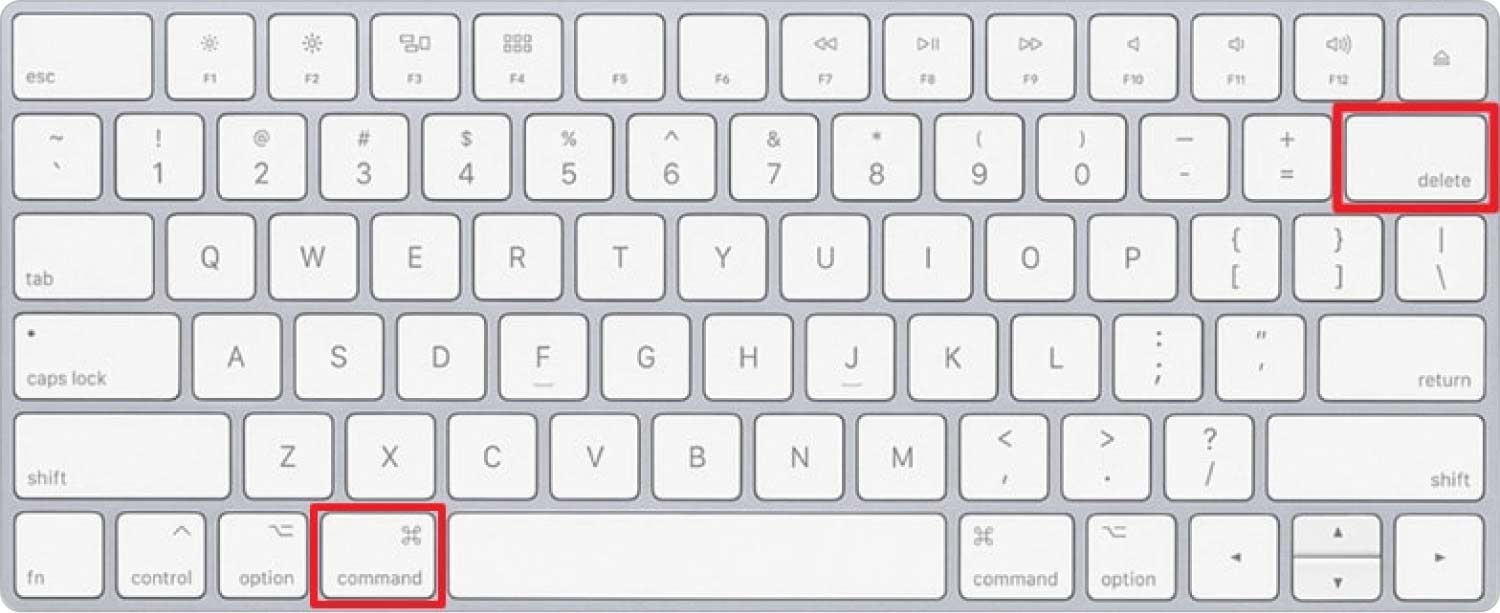
Finder aracılığıyla Mac'te Ekran Görüntüleri Nasıl Silinir?
Şimdi bu Finder menü seçeneğini kullanarak Mac'te ekran görüntülerinin nasıl silineceğine bakalım.
- Başlamak için Finder menüsüne erişin ve büyüteç simgesi gibi gezinin. Bundan sonra, gerçekten silmek istediğiniz ekran görüntülerini seçin ve bunların hemen yanındaki onay işaretini işaretleyin.
- Ancak ancak bundan sonra, o seçeneğe bastıktan sonra, bu daha sonra "Tümünü Seç" bu ekran görüntülerini bilgisayarınızdan kaldırmak için. Bundan sonra, " anlamına gelen düğmeleri seçin.Değerlendirme"ve sonra"Kaldır".
- Ardından, kaldırılan ekran görüntülerini seçin, ancak aynı zamanda "Kaldır" geçiş. Seçilen ekran görüntüleri daha sonra silinmiş olacaktı.
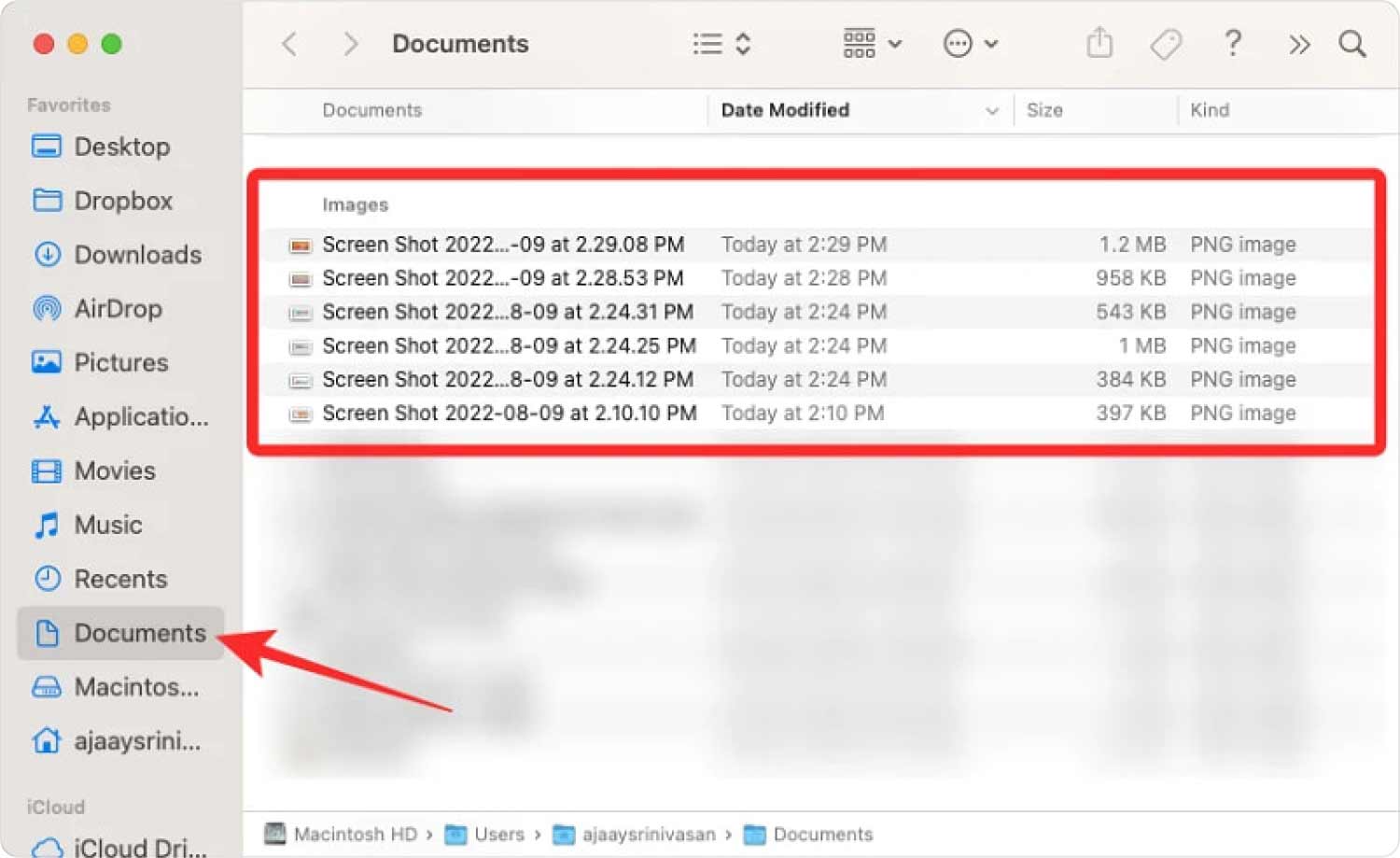
Simgesine Sağ Tıklayarak Mac'teki Ekran Görüntülerini Silme
Başka bir seçenek de, ekran görüntüsü dosya klasörü boyunca bir sembolün üzerine sağ tıklamak ve bu seçeneği açıkça ima eden bir şeyi seçmek olmalıdır.Sil" Bu, sembolü o klasörden yine tamamen ortadan kaldıracak ve onu hemen çöp kutusuna taşımaya başlayacaktır. Bazı kullanıcılar böyle bir yöntemden hoşlansa da, çok sayıda ekran görüntüsünü sildikten sonra her şey çok daha fazla zaman alıyordu.
İnsanlar ayrıca okur [2023 Kılavuzu] Mac'te Sistem Günlük Dosyaları Nasıl Silinir? Mac'inizden Filmler Nasıl Silinir
Sonuç
Gerçekten de, ekran görüntüleri bazen Mac aygıtınızdaki depolama alanınızı kaplayabilir veya belki de Mac işletim sisteminizin yavaşlamasının ve çalıştırılmasının zorlaşmasının ana nedeni olabilir. Bu nedenle, gereksiz ekran görüntülerini her zaman temizlemeniz ve kaldırmanız önemlidir.
Umuyoruz ki bu rehber, Mac'te ekran görüntüleri nasıl silinir size gerçekten yardımcı olabilir. Kullanabileceğiniz yöntemleri özetleyerek, bunu çok iyi başarabileceğinizi umuyoruz. Diğer işlemlerde sorun yaşasanız bile, her zaman TechyCub Mac Temizleyici. Bu nedenle, bu makale için her şey, önünüzde anlamlı bir gün geçirin!
